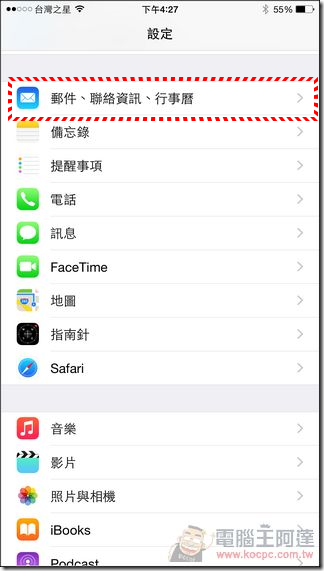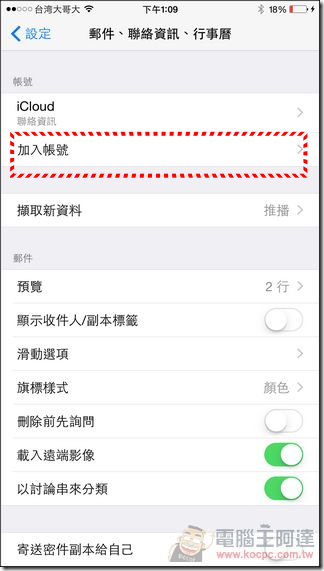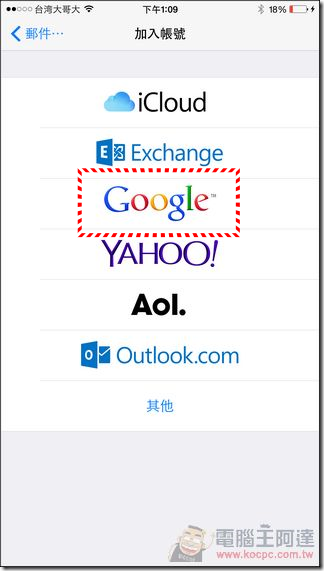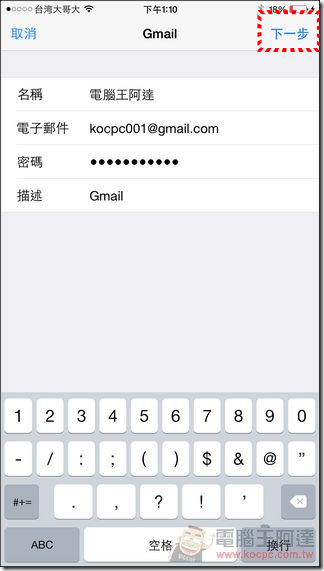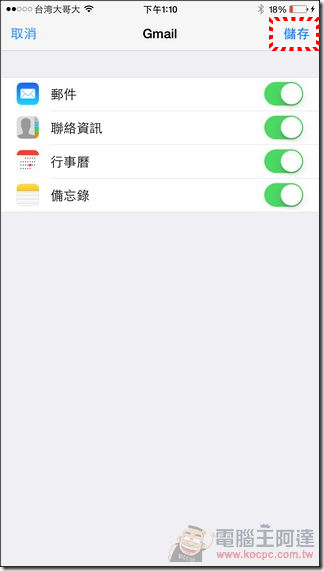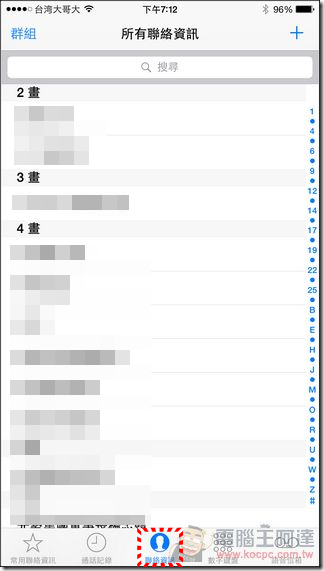相信最近很多人可能因為 iPhone6 螢幕變大,就由原本的 Android 陣營跳到 iOS 陣營了吧?但是一般 Android 使用者轉到 iPhone 的第一個問題通常是「要怎麼把 Google 聯絡人轉到 iOS ??」因為 iOS 的聯絡人通常是由 iTunes 讀取 Outlook 聯絡人或直接在手機裡面重新建立再透過 iCloud 同步而來,最早之前阿達曾經 Gmail 使用者可透過 EXCHANG 設定的方式將 Google 聯絡人匯入,這個功能後來被 Google 關閉而無法使用,網路上最近又流行其他方法(匯出 Google 聯絡人後再到 iCloud匯入),其實現在不用這麼麻煩,阿達教大家最簡單易用的方法。
其實方法說穿了也很簡單,只要設定 GMAIL 帳號就可以了(GMail 同時綁定了信箱、聯絡人與行事曆資訊),以往 iPhone 設定 Google 帳號僅僅只有「收發信」的功能,並不會把聯絡人進行同步。由 iOS 7 之後好像 Apple 突然開放了 Google 聯絡人匯入功能。在 iPhone 與 Android 手機裡面使用 Google 聯絡人的好處很多,最大的優點就是隨時都可以更換系統,也不必擔心有聯絡人或行事曆沒更新到,隨時都是最新最完整的聯絡人與行事曆資訊,也不必花時間一直在不同平台裡面更新資訊,推薦大家都使用 Google 聯絡人喔!
執行「設定」—>「郵件、聯絡資訊、行事曆」—>接著執行「加入帳號」:
接著執行「Google」,並輸入您「完整」的 Gmail 帳號與密碼(這個方法也適用由 Google App 代管的所有信箱),執行「下一步」:
最後選擇要同步的項目後儲存,稍等一下在「聯絡資訊」裡面您原本所有的 Google 聯絡人就會全部回來了,簡單吧:
延伸閱讀:
【必學】開啟 Facebook 兩步驟驗證 – 減少帳號遭盜用可能,保障帳號安全!